Maison >Tutoriel système >Série Windows >Comment configurer la numérotation automatique dans Win10 ? Introduction à la configuration de la numérotation automatique dans le système Win10
Comment configurer la numérotation automatique dans Win10 ? Introduction à la configuration de la numérotation automatique dans le système Win10
- WBOYWBOYWBOYWBOYWBOYWBOYWBOYWBOYWBOYWBOYWBOYWBOYWBavant
- 2024-02-10 21:00:081438parcourir
L'éditeur PHP Xiaoxin vous présentera comment configurer la numérotation automatique dans le système win10. Lorsque nous utilisons le système Win10, nous souhaitons parfois que l'ordinateur se connecte automatiquement à Internet lorsqu'il est allumé, afin que nous puissions obtenir les dernières informations et ressources en temps opportun. Pour réaliser cette fonction, seuls des réglages simples sont nécessaires. Ensuite, nous présenterons en détail comment configurer la numérotation automatique dans le système win10, afin que vous puissiez facilement profiter du monde en ligne.
Introduction à la configuration de la numérotation automatique dans le système win10
1 Tout d'abord, cliquez avec le bouton droit sur cet ordinateur sur le bureau, puis sélectionnez l'option de gestion pour entrer.
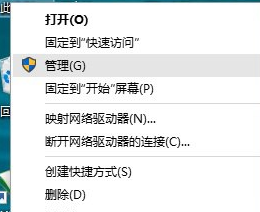
2. Recherchez le gameplay [Task Scheduler] sur le côté gauche de la fenêtre ouverte, puis cliquez avec le bouton droit pour créer une tâche de base.

3. Dans la fenêtre qui s'ouvre, saisissez le nom de la tâche : connexion automatique haut débit win10, puis cliquez sur "Suivant" en bas.
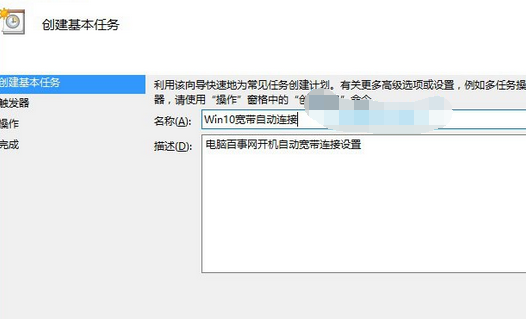
4. Sélectionnez ensuite le déclencheur, qui correspond au moment où démarrer la numérotation automatique. Vous pouvez sélectionner [Quand l'ordinateur démarre], puis passer à l'étape suivante.
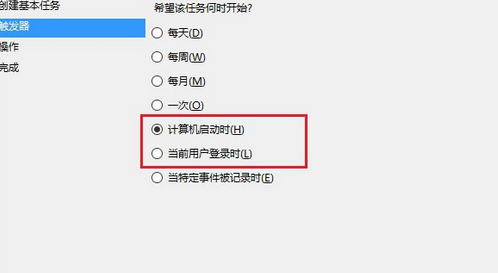
5. Ensuite dans la colonne opération, sélectionnez Démarrer le programme et passez à l'étape suivante.
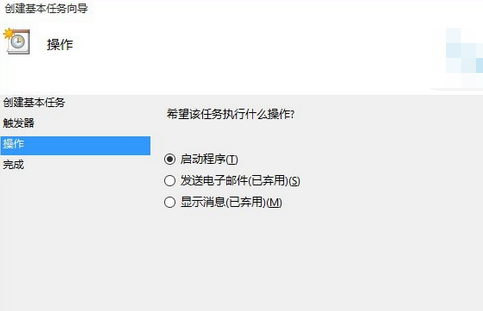
6. Configurez ensuite le programme de démarrage, saisissez [nom d'utilisateur et mot de passe haut débit rasdial ADSL] dans la colonne, puis cliquez sur Suivant et sélectionnez Oui dans le rappel qui apparaît.
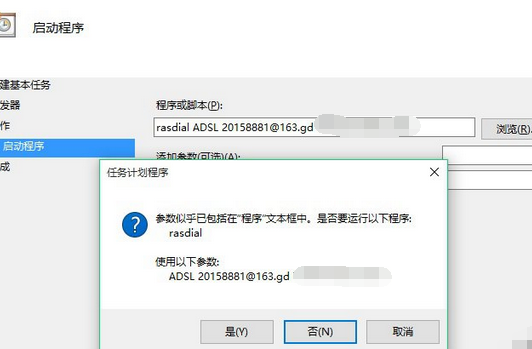
7. Dans la dernière étape « Terminer », n'oubliez pas de cocher la case « Lorsque vous cliquez sur Terminer, ouvrez la boîte de dialogue des propriétés de cette tâche » en bas. Une fois terminé, cliquez sur « Terminer » en bas.
Ce qui précède est le contenu détaillé de. pour plus d'informations, suivez d'autres articles connexes sur le site Web de PHP en chinois!
Articles Liés
Voir plus- Le commutateur Bluetooth Win10 est manquant
- Comment connecter un ordinateur portable à Internet à l'aide d'un câble réseau sous Windows 10
- Comment déplacer la barre de langue vers le coin inférieur droit dans le système Win10
- Que dois-je faire si le système Win10 indique que la commande telnet n'est pas une commande interne ou externe ?
- Comment entrer en mode sans échec dans le système Win10

